Perintah SUHU Pintarkan Berkomputer (PSPB) !
- Carilah artikel tentang segala hal yang berkaitan dengan Maintenace (Perawatan) Komputer. Komputer akan awet, tak gampang rusak bilamana Si User Komputer pandai-pandai merawatnya. Mengapa Anda terlihat cantik, gantheng dan segar ? Kuncinya,"Maintenance (Perawatan)" sedemikian rupa misalnya : mandi, gosok gigi, keramas pakai shampoo, jerawatan diobati, sakit diobati, rambut gondrong dicukur, kuku panjang dipotong, gigi tak merata dipangkur, pakaian serba rapi dan bersih, dll di mana kesemuanya tak dilakukan secara asal-asalan, namun tentunya menerapkan Aturan Main. Selama aturan main dipatuhi, maka semuanya akan berjalan normal dengan hasil memuaskan.
- Abadikan di Blog Anda masing-masing !
- Upayakan membuat Karya Artikel dengan Gaya Diri Sendiri tentunya akan lebih baik
- Tidak direkomendasikan asal Copy Paste begitu saja. Bilamana Copy Paste, jangan lupa mencantumkan sumber pengambilannya.
.
YANG HARUS DICARI sebagai berikut :
- Cara Mendeteksi Komputer Kena Serangan Virus
- Cara Menyecan Virus
- Cara Menangani Virus
- Cara Menangani Virus Lokal
- Cara Menangani Virus Asing
- Tutorial Maintenance Komputer Personal Computer (PC)
- Tutorial Maintenance Komputer Laptop
- Tutorial Maintenance Komputer Notebook
- Tutorial Maintenance Komputer Netbook
- Tutorial Maintenance Komputer Jaringan (LAN)
- Tutorial Maintenance Printer
- Tutorial Maintenance Monitor
- Tutorial Maintenance Keyboard
- Tutorial Maintenace Flash Disk
- Tutorial Maintenance CD VCD
- Tutorial Maintenance CD DVD
- Tutorial Maintenance Mother Board (MOBO)
- Tutorial Maintenance Hard Disk
- Tutorial Maintenance Memory
- Tutorial Maintenance CD ROM Jenis Read Only dan RW.
- Tutorial Maintenace DVD ROM Jen is Read Olnly dan RW.
- Tutorial Trik Tips Menghindari Berbaghai Jenis Penipuan Di Internet
- Silahkan berburu Software Gratis untuk didownload yakni :
• The Latest Free ANSAV+Update
• The Latest Free NOD32+Update
• The Latest Free AVIRA+Update
• The Latest Free PDF Creator
• The Latest Free Acrobat Reader
• The Latest Free Adobe Reader
24. Jelaskan kegunaan seluruh Software yang Anda download pada soal nomor 19 tersebut di atas !
25. Sebutkan hikmah pemberian tugas di atas bagi Anda !
sumber: klik disini aje !
jawaban :
1.
sumber : klik disini aja yee !
2.
jawaban :
1.
Jika anda mengalami satu atau beberapa gejala dibawah ini :
1. Username Login di Active Directory (AD) Windows terkunci berulang-ulang. Jadi meskipun sudah terkunci (lock) dan dibuka oleh Admin, tetapi terkunci lagi.
2. Komputer mendapatkan pesan error Generic Host Process.
3. Komputer tidak bisa mengakses situs-situs tertentu seperti www.microsoft.com, www.symantec.com, www.norman.com, www.clamav.com, www.grisoft.com, www.avast.com dan www.eset.com dengan pesan “Address not Found” tetapi jika situs-situs tersebut di akses dari alamat IPnya akan bisa diakses. Dan situs-situs lain tidak ada gangguan berarti.
4. Update definisi antivirus terganggu karena akses ke situs antivirus diblok.
5. Banyak aplikasi tidak berfungsi dengan baik. Khususnya aplikasi yang memanfaatkan jaringan dan menggunakan port 1024 s/d port 10.000
Harap berhati-hati, karena anda sudah terinfeksi virus yang sedang mengganas di seluruh dunia. Anda tidak perlu malu karena bukan komputer anda saja yang terinfeksi, tetapi juga komputer departemen pertahanan Perancis dan Inggris sekalipun terinfeksi oleh virus ini. Kalau anda penasaran siapa sebenarnya yang membuat virus ini, saya tidak memiliki data yang akurat. Tetapi jika dilihat dari beberapa situs yang dan forum-forum antivirus yang pertama kali memuat informasi mengenai infeksi virus ini, maka dapat dikatakan bahwa pembuat virus ini mirip seperti lagu ciptaan Oddie Agam yang dinyanyikan oleh Sheila Madjid …… Antara Cina dan Rusia.
Pada artikel dibawah ini Ad Sap dari saya memberikan uraian tentang aksi virus ini dan bagaimana cara membasminya. Tetapi memang virus Conficker ini cukup cerdas dan memiliki kemampuan mengupdate dirinya dan memiliki satu payload spesial yang sangat menyulitkan pembuat antivirus untuk membuat tools membasmi dirinya. Karena itu, jika jaringan komputer di kantor anda terinfeksi virus ini dan meskipun anda sudah banting tulang membersihkan tetapi virus tersebut tetap membandel.
Di setiap pergantian tahun, kebanyakan orang berkomitmen dengan harapan, semangat, motivasi dan energi baru, agar memiliki perubahan kehidupan yang lebih baik lagi di tahun yang baru. Bagi sebagian kalangan pengguna komputer, tahun baru terkadang dijadikan sebagai ajang untuk implementasi sistem baru (baik itu upgrade hardware komputer maupun program/software baru).
Tak terkecuali bagi para pembuat virus, tahun baru dijadikan sebagai ajang “unjuk gigi” dan percobaan ide-ide serta metode-metode baru dalam melakukan penyebaran virus. Jika sebelumnya virus lokal “hopeless” mengawali rekan-rekan pembuat virus lokal di tahun baru ini, maka tidak ketinggalan dengan virus mancanegara yang juga ikut mengawali tahun baru dengan varian virus yang lebih canggih. Masih ingat kah anda pada kasus “Generic Host Process” error yang merupakan pertanda dari virus W32/Conficker atau W32/Downadup, maka kali ini muncul dengan varian baru virus yang memiliki target serangan Windows XP, Vista, Windows Server (semau versi) dan bahkan Windows 7 versi Beta pun masih rentan atas serangan virus ini.
1. Username Login di Active Directory (AD) Windows terkunci berulang-ulang. Jadi meskipun sudah terkunci (lock) dan dibuka oleh Admin, tetapi terkunci lagi.
2. Komputer mendapatkan pesan error Generic Host Process.
3. Komputer tidak bisa mengakses situs-situs tertentu seperti www.microsoft.com, www.symantec.com, www.norman.com, www.clamav.com, www.grisoft.com, www.avast.com dan www.eset.com dengan pesan “Address not Found” tetapi jika situs-situs tersebut di akses dari alamat IPnya akan bisa diakses. Dan situs-situs lain tidak ada gangguan berarti.
4. Update definisi antivirus terganggu karena akses ke situs antivirus diblok.
5. Banyak aplikasi tidak berfungsi dengan baik. Khususnya aplikasi yang memanfaatkan jaringan dan menggunakan port 1024 s/d port 10.000
Harap berhati-hati, karena anda sudah terinfeksi virus yang sedang mengganas di seluruh dunia. Anda tidak perlu malu karena bukan komputer anda saja yang terinfeksi, tetapi juga komputer departemen pertahanan Perancis dan Inggris sekalipun terinfeksi oleh virus ini. Kalau anda penasaran siapa sebenarnya yang membuat virus ini, saya tidak memiliki data yang akurat. Tetapi jika dilihat dari beberapa situs yang dan forum-forum antivirus yang pertama kali memuat informasi mengenai infeksi virus ini, maka dapat dikatakan bahwa pembuat virus ini mirip seperti lagu ciptaan Oddie Agam yang dinyanyikan oleh Sheila Madjid …… Antara Cina dan Rusia.
Pada artikel dibawah ini Ad Sap dari saya memberikan uraian tentang aksi virus ini dan bagaimana cara membasminya. Tetapi memang virus Conficker ini cukup cerdas dan memiliki kemampuan mengupdate dirinya dan memiliki satu payload spesial yang sangat menyulitkan pembuat antivirus untuk membuat tools membasmi dirinya. Karena itu, jika jaringan komputer di kantor anda terinfeksi virus ini dan meskipun anda sudah banting tulang membersihkan tetapi virus tersebut tetap membandel.
Di setiap pergantian tahun, kebanyakan orang berkomitmen dengan harapan, semangat, motivasi dan energi baru, agar memiliki perubahan kehidupan yang lebih baik lagi di tahun yang baru. Bagi sebagian kalangan pengguna komputer, tahun baru terkadang dijadikan sebagai ajang untuk implementasi sistem baru (baik itu upgrade hardware komputer maupun program/software baru).
Tak terkecuali bagi para pembuat virus, tahun baru dijadikan sebagai ajang “unjuk gigi” dan percobaan ide-ide serta metode-metode baru dalam melakukan penyebaran virus. Jika sebelumnya virus lokal “hopeless” mengawali rekan-rekan pembuat virus lokal di tahun baru ini, maka tidak ketinggalan dengan virus mancanegara yang juga ikut mengawali tahun baru dengan varian virus yang lebih canggih. Masih ingat kah anda pada kasus “Generic Host Process” error yang merupakan pertanda dari virus W32/Conficker atau W32/Downadup, maka kali ini muncul dengan varian baru virus yang memiliki target serangan Windows XP, Vista, Windows Server (semau versi) dan bahkan Windows 7 versi Beta pun masih rentan atas serangan virus ini.
2.
Cara Menscan Virus
Salah satu fungsi antivirus adalah mencegah virus menginfeksi komputer. Meski saat ini banyak antivirus yang mempunyai proactive detection ( kemampuan mendeteksi virus baru yang belum masuk database virus ) yang bagus, tetapi jika komputer sudah terinfeksi virus, biasanya antivirus yang ter-install tidak bisa berbuat banyak.
Mengapa seperti itu ? Ya, jika Komputer sudah terinfeksi virus, biasanya hal pertama yang dilakukan virus adalah menon-aktifkan antivirus yang ada, jika tidak berhasil maka virus akan mencegah antivirus untuk menghapus dirinya. Lalu bagaimana jika hal ini terjadi ?
Ada beberapa cara jika komputer sudah terinfeksi virus, dan virus yang sudah terinstall tidak sanggup menanganinya.
A. Install atau gunakan antivirus lain
Jika masih bisa di install Antivirus lain, maka sebaiknya di coba. Gunakan program antivirus yang terbaru, langsung scan jika sudah selesai install atau akan lebih baik jika di update terlebih dahulu. Mungkin untuk kebanyakan antivirus hal ini tidak berhasil, karena virus biasanya sudah mengantisipasi hal ini.
Alternatifnya, gunakan antivirus baru. Misalnya RISING Antivirus 2008 Free Edition, yang baru saja di release. Antivirus ini cukup bagus, sebelumnya saya pernah menginstall komputer teman dengan Avira yang ternyata sudah terkena virus, sehingga installasi tidak berhasil. Kemudian saya coba antivirus ini dan bisa mendeteksi virus yang menginfeksi komputer.
B. Scan Hardisk di Komputer lain
Jika mempunyai beberapa komputer atau ada teman yang mempunyai komputer dengan antivirus yang selalu update, maka cobalah scan di komputer tersebut. Cara terbaik adalah dengan melepas hardisk dan dipasang di komputer teman tersebut, kemudian baru di scan secara menyeluruh.
Hal ini memang memerlukan ilmu tentang pasang memasang hardisk (teknis mengenai perangkat komputer), sehingga mungkin jika belum pernah akan mengalami kesulitan. Sebaiknya ditanyakan ke teman yang lebih tahu. Selain itu hal ini biasanya tidak bisa dilakukan di Laptop yang masih garansi, karena jika melepas hardisk, maka biasanya merusak label garansi di Laptop tersebut. Jadi mungkin dengan cara ketiga.
C. Scan dengan antivirus di Bootable CD
Bootable CD yang dimaksud disini merupakan CD yang berisi sistem operasi (baik sederhana maupun kompleks) yang bisa dijalankan komputer tanpa memerlukan hardisk. Dengan begitu, semua program yang ada di hardisk, termasuk virus dijamin tidak bisa berjalan, tetapi bisa diakses melalui Bootable CD ini.
Ada beberapa Bootable CD Gratis yang sudah disertakan antivirus dan bisa dimanfaatkan, antara lain :
- Ultimatebootcd (UBCD), Bootable CD ini berbasis DOS, sehingga mungkin bagi yang belum terbiasa akan kesulitan. Selain itu Antivirus yang disertakan hanya F-Prot Antivirus for DOS ( Virus definition: 4 May 2007), McAfee Antivirus Scanner 4.40.0 (Virus definition: 3 May 2007) dan BugHunter. Sehingga sepertinya tidak mencukupi karena tidak update lagi. Download dan selengkapnya di http://www.ultimatebootcd.com
- UBCD4Win (Ultimate Boot CD for Windows). Ini merupakan pengembangan dari UBCD, dan sudah berbasis windows XP sehingga lebih memudahkan penggunanya. Tetapi untuk membuat Bootable CD-nya diperlukan CD Instalasi Windows XP. Ukurannya cukup besar, yaitu sekitar 230 MB. Informasi selengkapnya bisa dibaca artikel tentang UBCD for Windows disini. Untuk download bisa didapat di http://www.ubcd4win.com.
- AntiVir Rescue System, Bootable CD ini berbasis Linux. Dibanding Bootable CD sebelumnya, AntiVir Rescue System merupakan Bootable CD yang khusus menangani virus, selain itu aplikasi ini selalu update, bahkan mungkin setiap hari selalu ada tambahan virus baru, sehingga sangat bermanfaat. Download di http://www.avira.com/en/support/support_downloads.html
Jika hanya digunakan untuk menangani virus, maka AntiVir Rescue System lebih unggul. Selain besarnya hanya sekitar 55 MB (UBCD4Win sekitar 230 MB) AntiVir Rescue System senantiasa update, sehingga lebih mampu mendeteksi virus-virus baru. Tetapi jika memerlukan aplikasi lain, untuk perbaikan, recovery, mengecek hardware dan lainnya, maka UBCD4Win jelas lebih unggul.
Tetapi sayang untuk AntiVir Rescue System, ketika saya mencoba versi 11 Juli 2008 kemarin belum bisa digunakan, dan muncul tulisan bahwa ini versi DEMO. Setelah cai-cari informasi di forum, sepertinya memang ada yang salah dengan filenya (ISO). Dan sepertinya perbaikan baru akan dirilis September 2008 nanti. Sampai saat ini saya belum mencobanya lagi
D.Scan dan hapus virus secara manual
Cara ini bisa dilakukan bagi yang sudah cukup familiar dengan Sistem operasi khususnya windows, berbagai teknik virus (menyebar, menginfeksi dll), berbagai informasi tentang file atau directory komputer dan lainnya. Cara ini sebaiknya dilakukan melalui Bootable CD ( bisa digunakan Bootable CD dari cara ke 3 diatas atau dengan Linux Live CD seperti Ubuntu, Knoppix dan lainnya.
E.Install ulang
Ini mungkin alternatif terakhir jika cara-cara diatas tidak bisa atau ingin cara cepat. Tetapi dengan selesainya install ulang tidak menjamin komputer bebas virus lagi, bisa saja virus menginfeksi program lainnya yang di install kemudian. Selain itu jika kita sudah meng-install program komputer yang cukup banyak, maka bisa jadi install ulang memerlukan waktu cukup lama dan melelahkan.
Cara ini mungkin juga tidak bisa dilakukan jika komputer/laptop sudah di install Sistem operasi sejak kita beli (Software OEM), karena biasanya tidak disertakan CD Instalasinya. Yang jelas jika ingin menginstall ulang, pastikan CD Driver komputer/laptop sudah tersedia. Selain itu sebaiknya diketahui dulu virus apa yang menginfeksi komputer sebelum menginstall ulang.
Cara Lain ?
Ya mungkin masih ada cara lain, seperti scan online, format hardisk (cara ekstrim sepertinya..) atau cara-cara lain. Jika ada masukan cara lain membasmi virus yang terlanjur menginfeksi komputer silahkan dilengkapi.
sumber : klik disini aja yaa
Jika kita ketiban sial, ternyata worm terlanjur masuk dalam sistem komputer kita. Berikut ini beberapa saran penanggulangan yang mungkin dapat dipakai untuk menhapus atau memutus hidup worm.
· Mencari program anti virus
Cara tergampang melawan worm adalah dengan menggunakan program anti virus yang baru. Atau melakukan update database virus, yang umumnya disediakan oleh program anti virus yang kita pakai, secara berkala. Sehingga ia dapat mengenali keberadaan virus atau worm yang baru. Cara ini meskipun tidak efektif, tapi cukup membantu. Biasanya program anti virus terbaru pun kadang tidak dapat menangani worm lokal baru. Padahal setiap saat bermunculan worm-worm baru. Namun demikian, lebih baik memakai program anti virus daripada tidak sama sekali.
· Memakai MSCONFIG
Cara tradisional lainnya adalah memakai program msconfig untuk memeriksa sistem komputer anda. Terutama pada tab Startup, karena tab ini akan memuat info tentang program apa saja yang dijalankan saat booting awal dilakukan. Jika kita menemui nama masukkan baru atau aneh, itu wajib kita teliti.
Cara memanggilnya sudah tahu bukan? Klik Start, klik Run… pada saat kotak Run muncul, ketikkan msconfig dan tekan Enter. Jendela System Configuration Utility akan muncul. Pada jendela ini akan terdapat tab-tab, klik saja tab Startup.
Jika pada kolom Startup item muncul nama-nama baru, asing atau aneh, periksalah keabsahannya. Caranya? Perhatikan kolom Command. Disitu akan terdapat nama file yang dijalankan berikut lokasi path-nya. Kemudian kita pergi ke folder yang ditunjukkan oleh kolom Command tersebut. Untuk memeriksa keabsahannya file tersebut, klik kanan pada nama file tersebut. Suatu menu konteks akan muncul. Klik Properties, akan muncul jendela Properties, dengan beberapa tab seperti General, Version, Compatibility dan sebagainya. Kita klik tab Version karena tab ini memuat banyak informasi tentang file yang sedang kita pakai. Ada Company, File Version, Internal Name, Language, Legal Trademarks dan sebagainya. Klik pilihan-pilihan yang ada sesuai kebutuhan. Misalnya kita klik Company, seharusnya akan muncul informasi tentang Company pembuat program tersebut.
Dari hasil analisis masukkan value yang ada pada setiap item name, kita akan segera dapat mengetahui informasi data file yang kita periksa. Dari info ini biasanya akan segera ketahuan apakah file tersebut worm atau file asli.
· Memakai Regedit
Dengan regedit, program pengatur registry Windows, kita pun sebenarnya dapat mencegah atau memutus rantai hidup Worm. Karena worm umumnya akan memanfaatkan jasa registry dalam melakukan auto executer programnya. Bagian registry yang wajib kita periksa adalah pada:
HKEY_LOCAL_MACHINESOFTWAREMicrosoftWindowsCurrentVersionRun
HKEY_LOCAL_MACHINESOFTWAREMicrosoftWindowsCurrentVersionRunOnce
HKEY_LOCAL_MACHINESOFTWAREMicrosoftWindowsCurrentVersionRunOnceEx
HKEY_CURRENT_USERSOFTWAREMicrosoftWindowsCurrentVersionRun
Jika pada bagian ini kita menemukan nama value yang antik atau aneh, periksa dan matikanlah bila memang diinginkan. Worm biasanya akan memanfaatkan subkey Run, agar dirinya dapat selalu dijalankan saat sistem operasi Windows diaktifkan.
· Membuat program anti virus sendiri
Cara terafdhol dan aman dalam mengatasi worm adalah dengan membuat program anti virus sendiri. Terutama dalam menangani worm lokal. Dan ini berat! Tidak semua orang dapat melakukannya.
· Memakai program pemeriksaan proses
Seandainya dengan msconfig kita gagal dala melakukan penelitian dan pengambilan keputusan. Pergunakanlah Task Manager. Cara pengaktifan Task Manager dilakukan dengan menekan gabungan tombol Ctrl+Alt+Del. Jika kita tekan kombinasi tombol tersebut maka akan muncul jemdela Windows Task Manager. Ada beberapa tab, seperti Applications, Processes, Performance dan sebagainya. Anggap saja kita sedang meneliti proses yang ada, klik tab Processes. Akan terlihat bebrapa masukkan proses yang sedang aktif pada komputer. Jika terdapat suatu proses dengan nama aneh, periksa dan matikanlah dengan mengklik namanya dan mengklik tombol End Process. Proses tersebut akan dihentikan. Jika proses yang kita hentikan kebetulan adalah program proses worm, maka sama saja kita membunuh worm dari memory.
Untuk lebih gampangnya (namun kurang akurat) adalah dengan memeriksa tab Aplications. Jika kita klik tab ini, akan terlihat nama-nama aplikasi yang sedang dijalankan. Untuk mematikan aplikasi, klik nama aplikasi yang diinginkan dan klik tombol End Task. Aplikasi akan seger dimatikan oleh Windows.
Pada umumnya worm akan “mengamnkan” Task Manager, dengan cara memblokir pengaksesan via manipulsai registry sehingga program Task Manager tidak dapat dijalankan. Atau, worm akan memantau pemakaian program ini. Jika diketahui program ini aktif, maka akan segera dimatikan atau komputer akan di-booting ulang. Nah kalo sudah begini bagaimana? Jawabanya kita harus memakai program pihak ketiga. Program yang tidak standar windows. Sehingga worm tidak akan dapat memantaunya. Banyak sekali program bantu ini dipasaran. Dan jika anda mau yang gratisan, dapat anda cari di internet. Salah satu program yang menjadi favorites saya adalah Process Explorer-nya SysInternals.
Catatan: Setelah semuanya telah dilakukan dan worm-nya sudah kita putus siklus hidupnya jangan lupa kita check lagi file worm-nya dan jika ada kita Delete manual.
· Mencari program anti virus
Cara tergampang melawan worm adalah dengan menggunakan program anti virus yang baru. Atau melakukan update database virus, yang umumnya disediakan oleh program anti virus yang kita pakai, secara berkala. Sehingga ia dapat mengenali keberadaan virus atau worm yang baru. Cara ini meskipun tidak efektif, tapi cukup membantu. Biasanya program anti virus terbaru pun kadang tidak dapat menangani worm lokal baru. Padahal setiap saat bermunculan worm-worm baru. Namun demikian, lebih baik memakai program anti virus daripada tidak sama sekali.
· Memakai MSCONFIG
Cara tradisional lainnya adalah memakai program msconfig untuk memeriksa sistem komputer anda. Terutama pada tab Startup, karena tab ini akan memuat info tentang program apa saja yang dijalankan saat booting awal dilakukan. Jika kita menemui nama masukkan baru atau aneh, itu wajib kita teliti.
Cara memanggilnya sudah tahu bukan? Klik Start, klik Run… pada saat kotak Run muncul, ketikkan msconfig dan tekan Enter. Jendela System Configuration Utility akan muncul. Pada jendela ini akan terdapat tab-tab, klik saja tab Startup.
Jika pada kolom Startup item muncul nama-nama baru, asing atau aneh, periksalah keabsahannya. Caranya? Perhatikan kolom Command. Disitu akan terdapat nama file yang dijalankan berikut lokasi path-nya. Kemudian kita pergi ke folder yang ditunjukkan oleh kolom Command tersebut. Untuk memeriksa keabsahannya file tersebut, klik kanan pada nama file tersebut. Suatu menu konteks akan muncul. Klik Properties, akan muncul jendela Properties, dengan beberapa tab seperti General, Version, Compatibility dan sebagainya. Kita klik tab Version karena tab ini memuat banyak informasi tentang file yang sedang kita pakai. Ada Company, File Version, Internal Name, Language, Legal Trademarks dan sebagainya. Klik pilihan-pilihan yang ada sesuai kebutuhan. Misalnya kita klik Company, seharusnya akan muncul informasi tentang Company pembuat program tersebut.
Dari hasil analisis masukkan value yang ada pada setiap item name, kita akan segera dapat mengetahui informasi data file yang kita periksa. Dari info ini biasanya akan segera ketahuan apakah file tersebut worm atau file asli.
· Memakai Regedit
Dengan regedit, program pengatur registry Windows, kita pun sebenarnya dapat mencegah atau memutus rantai hidup Worm. Karena worm umumnya akan memanfaatkan jasa registry dalam melakukan auto executer programnya. Bagian registry yang wajib kita periksa adalah pada:
HKEY_LOCAL_MACHINESOFTWAREMicrosoftWindowsCurrentVersionRun
HKEY_LOCAL_MACHINESOFTWAREMicrosoftWindowsCurrentVersionRunOnce
HKEY_LOCAL_MACHINESOFTWAREMicrosoftWindowsCurrentVersionRunOnceEx
HKEY_CURRENT_USERSOFTWAREMicrosoftWindowsCurrentVersionRun
Jika pada bagian ini kita menemukan nama value yang antik atau aneh, periksa dan matikanlah bila memang diinginkan. Worm biasanya akan memanfaatkan subkey Run, agar dirinya dapat selalu dijalankan saat sistem operasi Windows diaktifkan.
· Membuat program anti virus sendiri
Cara terafdhol dan aman dalam mengatasi worm adalah dengan membuat program anti virus sendiri. Terutama dalam menangani worm lokal. Dan ini berat! Tidak semua orang dapat melakukannya.
· Memakai program pemeriksaan proses
Seandainya dengan msconfig kita gagal dala melakukan penelitian dan pengambilan keputusan. Pergunakanlah Task Manager. Cara pengaktifan Task Manager dilakukan dengan menekan gabungan tombol Ctrl+Alt+Del. Jika kita tekan kombinasi tombol tersebut maka akan muncul jemdela Windows Task Manager. Ada beberapa tab, seperti Applications, Processes, Performance dan sebagainya. Anggap saja kita sedang meneliti proses yang ada, klik tab Processes. Akan terlihat bebrapa masukkan proses yang sedang aktif pada komputer. Jika terdapat suatu proses dengan nama aneh, periksa dan matikanlah dengan mengklik namanya dan mengklik tombol End Process. Proses tersebut akan dihentikan. Jika proses yang kita hentikan kebetulan adalah program proses worm, maka sama saja kita membunuh worm dari memory.
Untuk lebih gampangnya (namun kurang akurat) adalah dengan memeriksa tab Aplications. Jika kita klik tab ini, akan terlihat nama-nama aplikasi yang sedang dijalankan. Untuk mematikan aplikasi, klik nama aplikasi yang diinginkan dan klik tombol End Task. Aplikasi akan seger dimatikan oleh Windows.
Pada umumnya worm akan “mengamnkan” Task Manager, dengan cara memblokir pengaksesan via manipulsai registry sehingga program Task Manager tidak dapat dijalankan. Atau, worm akan memantau pemakaian program ini. Jika diketahui program ini aktif, maka akan segera dimatikan atau komputer akan di-booting ulang. Nah kalo sudah begini bagaimana? Jawabanya kita harus memakai program pihak ketiga. Program yang tidak standar windows. Sehingga worm tidak akan dapat memantaunya. Banyak sekali program bantu ini dipasaran. Dan jika anda mau yang gratisan, dapat anda cari di internet. Salah satu program yang menjadi favorites saya adalah Process Explorer-nya SysInternals.
Catatan: Setelah semuanya telah dilakukan dan worm-nya sudah kita putus siklus hidupnya jangan lupa kita check lagi file worm-nya dan jika ada kita Delete manual.
sumber : klik disini aja rek !
2.dengan anggapan sistem restore telah dihhidupkan dan di set secara benar juga anda RAJIN membuat sistem restore check point maka ketika anda menyadari sistem anda terkena virus lokal (lokal only lom pernah coba untuk virus import) maka tinggal restore tuch sistem ke sebelum kena virus hmm.. untuk tanggalnya tinggal di kira kira aja koq.
3. cara ini sudah saya pake dalam waktu yang lama dan sudah beberapa kali di coba… dan tidak pernah mengalami kegagalan sekalipun…. untuk tahap yang belum parah (baru saja terkena misalnya), berhasil untuk sistem yang sudah cukup parah…. namun cara ini hanya direkomendasikan untuk mengatasi virus virus lokal saja… Sumber : klik disini aja !
4. Cara mengatasi virus lokal
1.aktifkan fungsi dari sistem restore yang ada pada windows (karena kalau gak diaktifkan gak bakalan bisa tuch step selanjutnya) trus aktifin sistem restore di drive C,atau D,E ataupun semuanya… kalau rekomendasi sich drive c aja sudah cukup… tapi klo yang paling aman sich semuanya, tetapi opsi ini bisa merestore ke kondisi sebelum terkena virus sehingga semua program anda yang telah anda instal pada Hd drive akan kembali ke sebelum terkena virus. pokoknya setelah di restore semua setting Operating sistem akan kembali ke kondisi tanggal sistem restore check point yang dipilih.
2.dengan anggapan sistem restore telah dihhidupkan dan di set secara benar juga anda RAJIN membuat sistem restore check point maka ketika anda menyadari sistem anda terkena virus lokal (lokal only lom pernah coba untuk virus import) maka tinggal restore tuch sistem ke sebelum kena virus hmm.. untuk tanggalnya tinggal di kira kira aja koq.
3. cara ini sudah saya pake dalam waktu yang lama dan sudah beberapa kali di coba… dan tidak pernah mengalami kegagalan sekalipun…. untuk tahap yang belum parah (baru saja terkena misalnya), berhasil untuk sistem yang sudah cukup parah…. namun cara ini hanya direkomendasikan untuk mengatasi virus virus lokal saja…
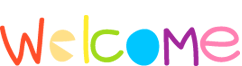


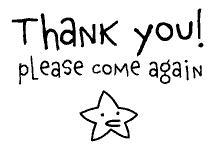
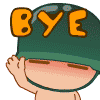



0 komentar:
Posting Komentar